Operation Manual
Table Of Contents
- Packungsinhalt
- Bevor Sie beginnen…
- Fahransicht
- Enhanced Positioning Technology
- Ihre erste Reise
- Alternative Routen suchen
- Sounds und Stimmen
- Gesprochene Adresse
- Musik und Medien
- Hilfe!
- Favoriten
- Karte rollen
- Orte von Interesse
- Reiseroutenplanung
- Freisprechen
- Einstellungen
- Nicht angezeigte Schaltflächen und Merkmale
- Nachtfarben verwenden / Tagesfarben verwenden
- OVI auf Karte anzeigen
- Sicherheitseinstellungen noch sicherer zu gestalten
- Stimmeneinstellungen
- Ton ausschalten / Ton einschalten
- Lautstärkeneinstellungen
- Favoriten verwalten
- Heimatort ändern
- Karten verwalten
- OVIs verwalten
- Fahrzeugsymbol ändern
- Zwischen 2D-/3D-Anzeige umschalten / 2D-Ansicht aktivieren
- Kompass-Einstellungen
- Kartenfarben ändern
- Helligkeitseinstellungen
- Statusleisten-Einstellungen
- Automatischer Zoom
- Einstellungen Schnell-Zugriffsmenü
- Führungen
- Namenseinstellungen
- Einheiten festlegen
- Bedienung mit linker Hand/Bedienung mit rechter Hand
- Tastatur-Einstellungen
- Planungseinstellungen
- Maut-Einstellungen
- Besitzer eingeben
- Lautsprechereinstellungen
- Fahrzeug-Einstellungen
- Musik-Einstellungen
- Starteinstellungen
- Bluetooth-Einstellungen
- Drahtlose Daten deaktivieren/Drahtlose Daten aktivieren
- Dateien senden/empfangen
- TomTom PLUS-Konto bearbeiten
- Akku-Einstellungen
- Sprache ändern
- Uhr einstellen
- Nicht angezeigte Schaltflächen und Merkmale
- Tipps ausblenden / Tipps anzeigen
- Standard wiederherstellen
- TomTom PLUS
- TomTom Map Share
- Verkehrsinformationen
- TomTom Verkehrsinfo
- Verkehrsinformationen über RDS/TMC
- Verkehrsinformationen per Funk (TMC)
- TMC einrichten
- RDS/TMC-Verkehrsinformationen verwenden
- Verkehrsinfo-Einstellungen ändern
- Einfacher zur Arbeit fahren
- Verkehrsstörungen in Ihrer Gegend überprüfen
- Radiofrequenz für den RDS/TMC-Empfang einstellen
- Das richtige Land für den RDS/TMC-Empfang auswählen
- Verkehrsinfo-Seitenleiste
- Verkehrsstörungen
- Verkehrsinfo-Menü
- Wie funktioniert ein Navigationssystem?
- HOME verwendenTomTom
- TomTom Gewährleistungsbeschränkung
- Addendum
- Copyright notices
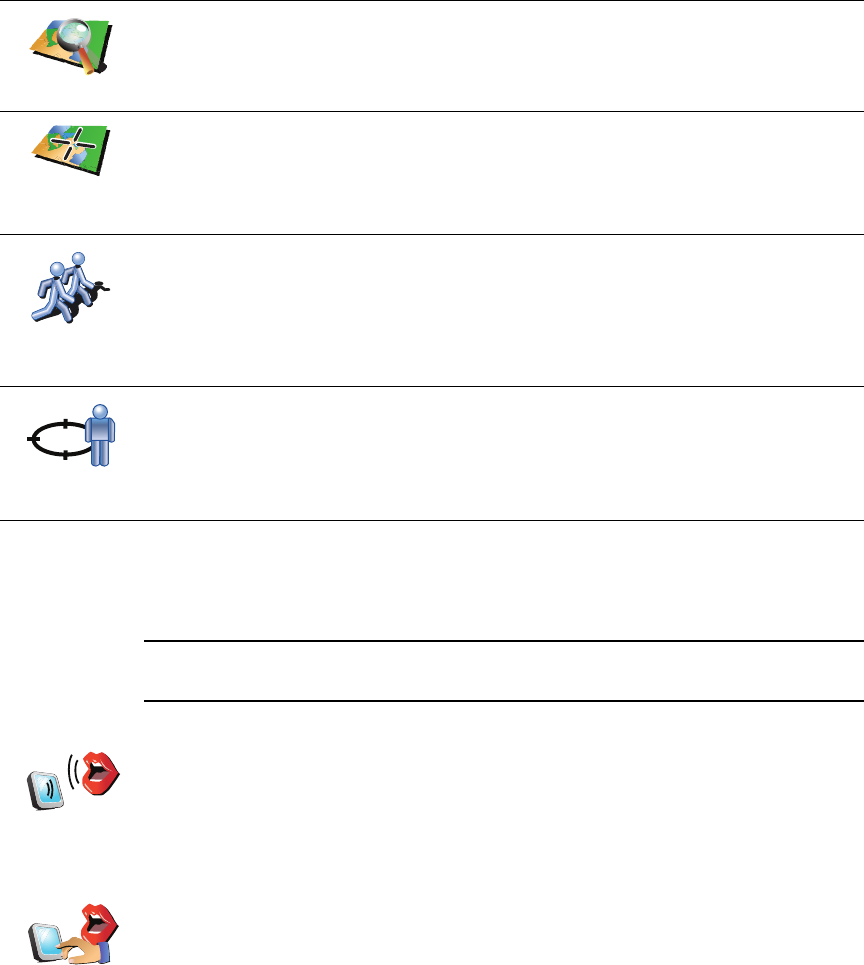
14
Gesprochene Adresse
Statt Adressen per Hand einzutippen, können Sie nun mit Ihrem GO sprechen.
Hinweis: Die Spracherkennung dient zurzeit nur zur Adresseingabe und zur
Beantwortung einiger Benachrichtigungen.
Routen im Voraus planen
Auf dem GO können Sie Ihre Reisen im Voraus planen. Dazu müssen Sie
sowohl den Abfahrtsort als auch das Ziel eingeben. Dies eröffnet Ihnen z. B.
folgende Möglichkeiten:
• Sie können die Reisedauer bereits vor der Abfahrt berechnen.
• Sie können die geplante Route prüfen.
• Wenn Sie Besuch erwarten, können Sie die Route vorab prüfen und Ihrem
Besucher den Weg erklären.
Gehen Sie wie folgt vor, um eine Route im Voraus zu planen:
1. Tippen Sie auf den Touchscreen, um das Hauptmenü aufzurufen.
Ort auf Karte
Tippen Sie auf diese Schaltfläche, um mit Hilfe der Kartenübersicht einen
Ort auf der Karte als Ihr Ziel festzulegen.
Weitere Informationen zur Kartenübersicht finden Sie unter Fahransicht (6).
Breitengrad
Längengrad
Tippen Sie auf diese Schaltfläche, um Ihr Ziel durch Eingabe des Längen-
und Breitengrads festzulegen.
TomTom
Buddy
Tippen Sie auf diese Schaltfläche, um zur aktuellen Position eines TomTom
Buddys zu navigieren. Bitte berücksichtigen Sie, dass sich die Position Ihres
Buddys bis zu Ihrer Ankunft ändern kann.
Weitere Informationen über TomTom Buddies finden Sie unter TomTom
PLUS (74).
Position des
letzten Halts
Tippen Sie auf diese Schaltfläche, um Ihre letzte aufgezeichnete Position als
Ziel festzulegen.
Weitere Informationen über GPS finden Sie unter Global Positioning
System (GPS) (100).
Gesprochene
Adresse
Tippen Sie im Hauptmenü auf Navigieren zu..., tippen Sie dann auf Adresse
und anschließend auf Gesprochene Adresse oder Gesprochene Adresse
(Dialog), und sprechen Sie in das Mikrofon, wenn die entsprechende
Aufforderung erfolgt.
Weitere Informationen finden Sie im Abschnitt Gesprochene Adresse (24)
Gesprochene
Adresse
(Dialog)










